기계 번역으로 제공되는 번역입니다. 제공된 번역과 원본 영어의 내용이 상충하는 경우에는 영어 버전이 우선합니다.
단계 2: Windows용 Kinesis 에이전트 설치, 구성 및 실행
이 단계에서는 AWS 관리 콘솔을 사용하여Windows용 Kinesis 에이전트를 실행하기 위한 Amazon EC2 인스턴스 생성. 그런 다음 인스턴스에 마이크로소프트 윈도우용 Amazon Kinesis 에이전트를 설치하고, Windows용 Kinesis 에이전트용 구성 파일을 생성 및 배포한 다음AW스키네시스탭서비스를 선택합니다.
-
Remore 데스크톱 프로토콜 (RDP) 을 통해 인스턴스에 원격으로 연결합니다.단계 2: 인스턴스에 연결의Windows 인스턴스용 Amazon EC2 사용 설명서.
-
인스턴스에서 Windows 서버 관리자를 사용하여 사용자 및 관리자에 대한 Microsoft Internet Explorer 보안 강화 구성을 사용하지 않도록 설정합니다. 자세한 내용은 단원을 참조하십시오.Internet Explorer 보안 강화 구성을 해제하는 방법
마이크로소프트 TechNet 웹 사이트를 참조하십시오. -
인스턴스에서 Windows용 Kinesis 에이전트를 설치하고 구성합니다. 자세한 내용은 윈도우용 Kinesis 에이전트 설치 섹션을 참조하세요.
-
인스턴스에서 메모장을 사용하여 Windows용 Kinesis 에이전트 구성 파일을 만듭니다. 파일을 다음 위치에 저장합니다.
%PROGRAMFILES%\Amazon\AWSKinesisTap\appsettings.json. 다음 콘텐츠를 구성 파일에 추가합니다.{ "Sources": [ { "Id": "JsonLogSource", "SourceType": "DirectorySource", "RecordParser": "SingleLineJson", "Directory": "C:\\LogSource\\", "FileNameFilter": "*.log", "InitialPosition": 0 } ], "Sinks": [ { "Id": "FirehoseLogStream", "SinkType": "KinesisFirehose", "StreamName": "log-delivery-stream", "Region": "us-east-1", "Format": "json", "ObjectDecoration": "ComputerName={ComputerName};DT={timestamp:yyyy-MM-dd HH:mm:ss}" } ], "Pipes": [ { "Id": "JsonLogSourceToFirehoseLogStream", "SourceRef": "JsonLogSource", "SinkRef": "FirehoseLogStream" } ] }이 파일은 Windows용 Kinesis 에이전트가
c:\logsource\디렉토리 (source) 을 Kinesis Data Firehose 전송 스트림에 추가합니다.log-delivery-stream(sink). 각 로그 레코드가 Kinesis Data Firehose 로 스트리밍되기 전에 컴퓨터 이름과 타임스탬프가 포함된 두 개의 추가 키-값 쌍으로 향상되었습니다. -
생성
c:\LogSource\디렉터리를 만들고 메모장을 사용하여test.log파일을 해당 디렉터리에 추가합니다.{ "Message": "Copasetic message 1", "Severity": "Information" } { "Message": "Copasetic message 2", "Severity": "Information" } { "Message": "Problem message 2", "Severity": "Error" } { "Message": "Copasetic message 3", "Severity": "Information" } -
상승된 PowerShell 세션에서 다음 명령을 사용하여AW스키네시스탭서비스:
Start-Service -ServiceName AWSKinesisTap -
파일 탐색기를 사용하여
%PROGRAMDATA%\Amazon\AWSKinesisTap\logs디렉토리에 로그인합니다. 최신 로그 파일을 엽니다. 로그 파일은 다음과 같아야 합니다.2018-09-28 23:51:02.2472 Amazon.KinesisTap.Hosting.LogManager INFO Registered factory Amazon.KinesisTap.AWS.AWSEventSinkFactory. 2018-09-28 23:51:02.2784 Amazon.KinesisTap.Hosting.LogManager INFO Registered factory Amazon.KinesisTap.Windows.PerformanceCounterSinkFactory. 2018-09-28 23:51:02.5753 Amazon.KinesisTap.Hosting.LogManager INFO Registered factory Amazon.KinesisTap.Core.DirectorySourceFactory. 2018-09-28 23:51:02.5909 Amazon.KinesisTap.Hosting.LogManager INFO Registered factory Amazon.KinesisTap.ExchangeSource.ExchangeSourceFactory. 2018-09-28 23:51:02.5909 Amazon.KinesisTap.Hosting.LogManager INFO Registered factory Amazon.KinesisTap.Uls.UlsSourceFactory. 2018-09-28 23:51:02.5909 Amazon.KinesisTap.Hosting.LogManager INFO Registered factory Amazon.KinesisTap.Windows.WindowsSourceFactory. 2018-09-28 23:51:02.9347 Amazon.KinesisTap.Hosting.LogManager INFO Registered factory Amazon.KinesisTap.Core.Pipes.PipeFactory. 2018-09-28 23:51:03.5128 Amazon.KinesisTap.Hosting.LogManager INFO Registered factory Amazon.KinesisTap.AutoUpdate.AutoUpdateFactory. 2018-09-28 23:51:03.5440 Amazon.KinesisTap.Hosting.LogManager INFO Performance counter sink started. 2018-09-28 23:51:03.7628 Amazon.KinesisTap.Hosting.LogManager INFO KinesisFirehoseSink id FirehoseLogStream for StreamName log-delivery-stream started. 2018-09-28 23:51:03.7784 Amazon.KinesisTap.Hosting.LogManager INFO Connected source JsonLogSource to sink FirehoseLogStream 2018-09-28 23:51:03.7940 Amazon.KinesisTap.Hosting.LogManager INFO DirectorySource id JsonLogSource watching directory C:\LogSource\ with filter *.log started.이 로그 파일은 서비스가 시작되었으며 로그 레코드가 현재
c:\LogSource\디렉토리에 로그인합니다. 각 행은 단일 JSON 객체로 구문 분석됩니다. 컴퓨터 이름 및 타임스탬프에 대한 키-값 쌍이 각 개체에 추가됩니다. 그런 다음 Kinesis Data Firehose 로 스트리밍됩니다. -
1 ~ 2 분 안에 생성한 Amazon S3 버킷으로 이동합니다.Amazon S3 버킷을 생성합니다.AWS Management Console을 사용합니다. 본체에서 올바른 리전을 선택했는지 확인합니다.
이 버킷에는 현재 연도의 폴더가 있습니다. 해당 폴더를 열어 당월의 폴더를 표시합니다. 해당 폴더를 열어 현재 날짜의 폴더를 표시합니다. 해당 폴더를 열어 현재 시간 (UTC) 에 대한 폴더를 표시합니다. 해당 폴더를 열어 이름으로 시작하는 하나 이상의 항목을 표시합니다.
log-delivery-stream.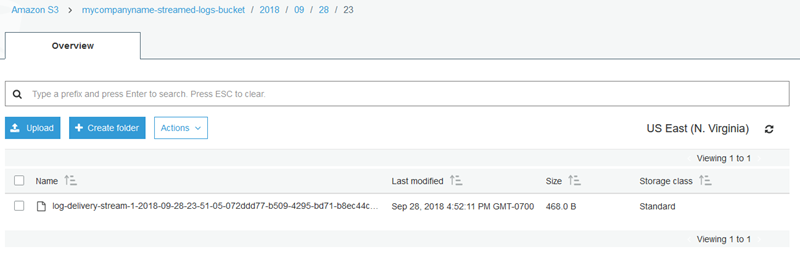
-
최신 항목의 내용을 열어 로그 레코드가 Amazon S3 성공적으로 저장되었는지 확인하고 원하는 향상된 기능을 제공합니다. 모든 것이 올바르게 구성되면 콘텐츠는 다음과 비슷합니다.
{"Message":"Copasetic message 1","Severity":"Information","ComputerName":"EC2AMAZ-ABCDEFGH","DT":"2018-09-28 23:51:04"} {"Message":"Copasetic message 2","Severity":"Information","ComputerName":"EC2AMAZ-ABCDEFGH","DT":"2018-09-28 23:51:04"} {"Message":"Problem message 2","Severity":"Error","ComputerName":"EC2AMAZ-ABCDEFGH","DT":"2018-09-28 23:51:04"} {"Message":"Copasetic message 3","Severity":"Information","ComputerName":"EC2AMAZ-ABCDEFGH","DT":"2018-09-28 23:51:04"} -
다음 문제 중 하나를 해결하는 방법에 대한 자세한 내용은마이크로소프트 윈도우용 Amazon Kinesis 에이전트 문제 해결:
-
Windows용 Kinesis 에이전트 로그 파일에 오류가 있습니다.
-
Amazon S3 필요한 폴더 또는 항목이 없습니다.
-
Amazon S3 항목의 내용이 올바르지 않습니다.
-